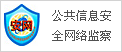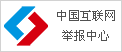3DS Max工业产品设计---掌上电脑2
右键激活顶视图,按下“Alt+W”键将顶视图最大化,然后点击“创建” 按钮,选择“二维”
按钮,选择“二维” 面板中的
面板中的 按钮,在顶视图中画出一矩形,重命名为“屏幕内轮廓线”,并修改其参数,如图所示。
按钮,在顶视图中画出一矩形,重命名为“屏幕内轮廓线”,并修改其参数,如图所示。
模仿前面的步骤将“屏幕内轮廓线”转化为“可编辑样条线”,然后进入“顶点次物体”级别,框选所以顶点,将四个顶点的【圆角】都设置为“6”,效果如图所示。
退出“顶点次物体”级别,然后利用工具栏中的“缩放” 命令,选中“屏幕内轮廓线”,在按住“Shift”键的同时按住鼠标左键不放向外拖动,此时会弹出【克隆选项】对话框,按默认参数进行设置,复制出一个同源体(即复制出来的物体)出来,如图所示。
命令,选中“屏幕内轮廓线”,在按住“Shift”键的同时按住鼠标左键不放向外拖动,此时会弹出【克隆选项】对话框,按默认参数进行设置,复制出一个同源体(即复制出来的物体)出来,如图所示。
复制同源体 [+放大图片]
选中复制出来的“屏幕外轮廓线”,按“1”键进入其顶点次物体级别,然后在【几何体】卷展栏中选择【优化】命令,在外轮廓线的底部线段上点击鼠标左键,生成一个“新的顶点”,重新点击【优化】按钮退出编辑状态,然后利用移动工具将顶点稍微下移,如图4-13所示。编辑完成后重新按下键盘上的“1”键,退出“顶点次物体级别”。
至此,掌上电脑的机身和屏幕轮廓创建完毕,我们接着来看看怎样利用NURBS命令将这些二维的轮廓线变为三维的立体模型。
3.转化为NURBS曲线
再次按“Alt+W”将退出顶视图最大化显示状态,在顶视图中右键选中机身轮廓线,然后选中【转化为NURBS曲线】命令,将轮廓线转化为NURBS曲线,如图所示:
点击修改命令面板中【常规】卷展栏中的【附加】命令,然后在顶视图中依次点击屏幕的内外轮廓线,将前面创建的所有样条线结合在一起,如图所示
4.创建机身模型
点击【常规】卷展栏中的 命令,打开NURBS曲线工具箱,然后在工具箱中找到
命令,打开NURBS曲线工具箱,然后在工具箱中找到 按钮,来创建水平方向放样曲面,即对掌上电脑的机身轮廓线进行水平方向的放样来生成三维模型。在透视图中依次从下往上单击机身轮廓线,最终效果如图所示。
按钮,来创建水平方向放样曲面,即对掌上电脑的机身轮廓线进行水平方向的放样来生成三维模型。在透视图中依次从下往上单击机身轮廓线,最终效果如图所示。
此时发现机身周围的轮廓造型出来了,但机身还是镂空的,所以接下来利用NURBS工具栏中的 命令来进行封顶,选中
命令来进行封顶,选中 按钮,然后在透视图中点击机身外围的轮廓线,如图所示。
按钮,然后在透视图中点击机身外围的轮廓线,如图所示。
在透视图中利用“Alt+鼠标中键”翻转物体,继续用 命令点击底部轮廓线,并勾选【封口曲面】卷展栏中的【翻转法线】命令,如图所示。
命令点击底部轮廓线,并勾选【封口曲面】卷展栏中的【翻转法线】命令,如图所示。